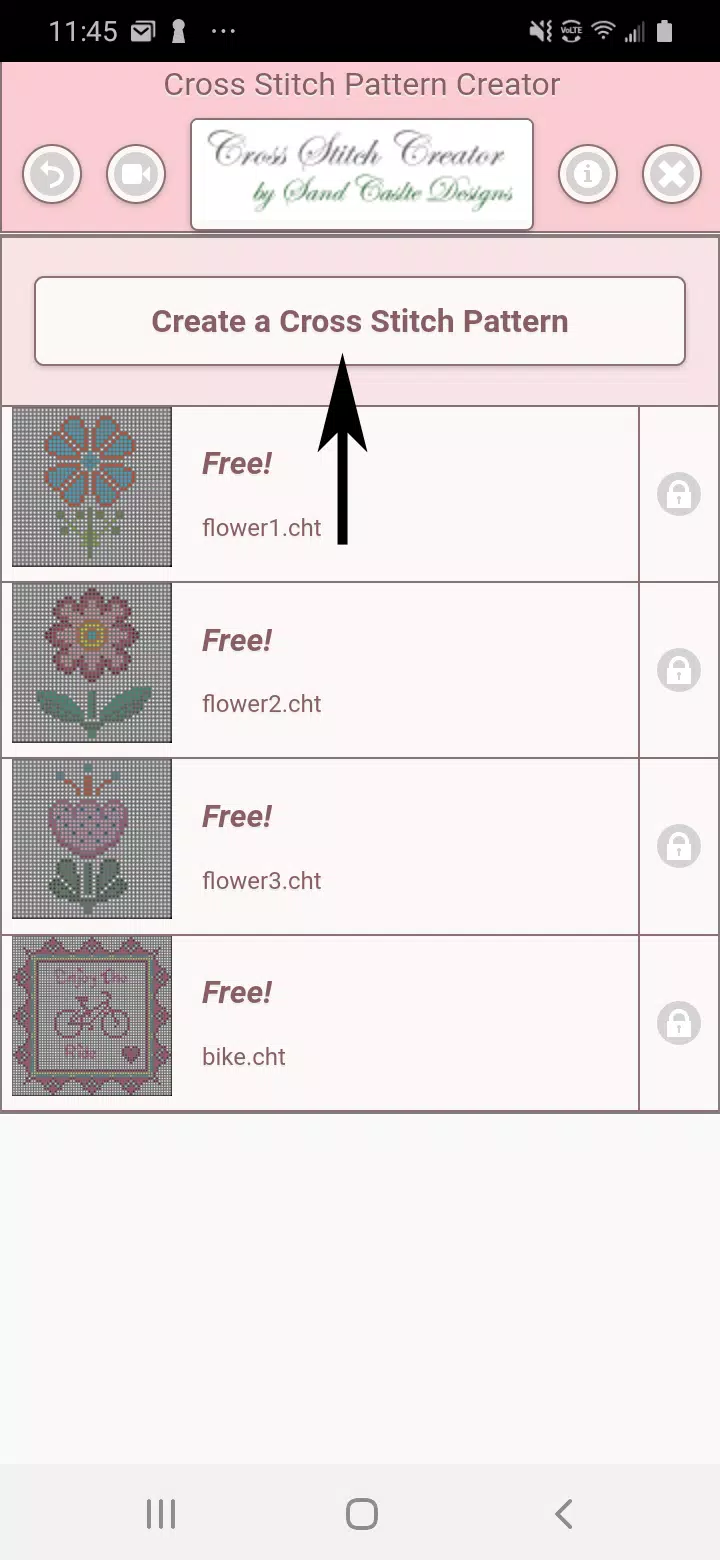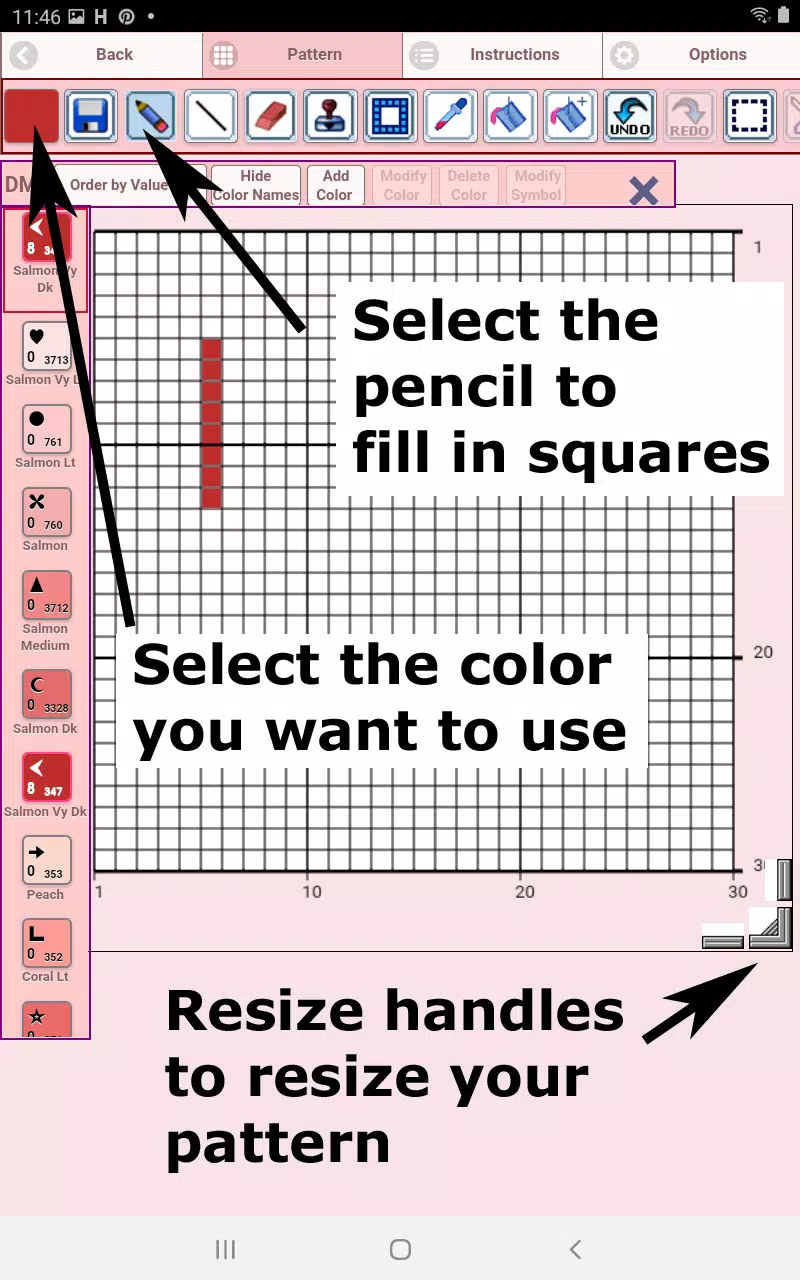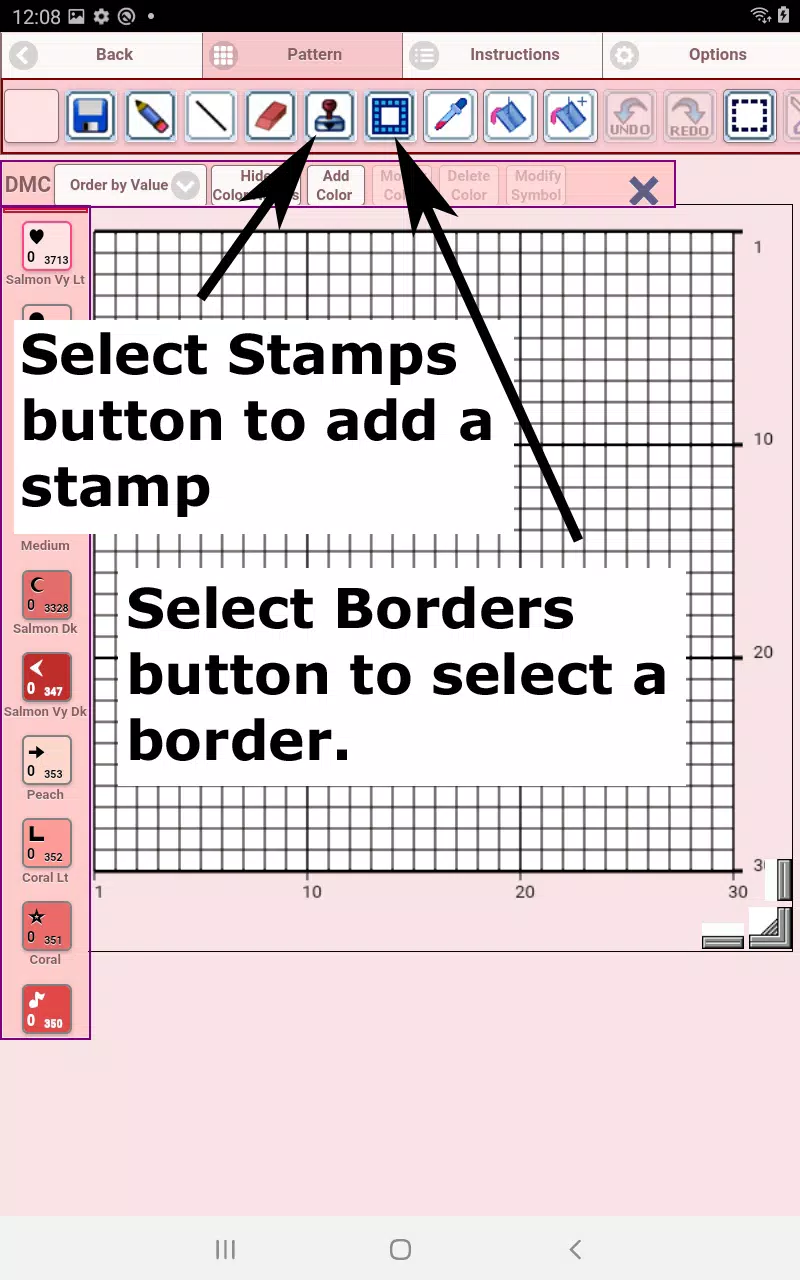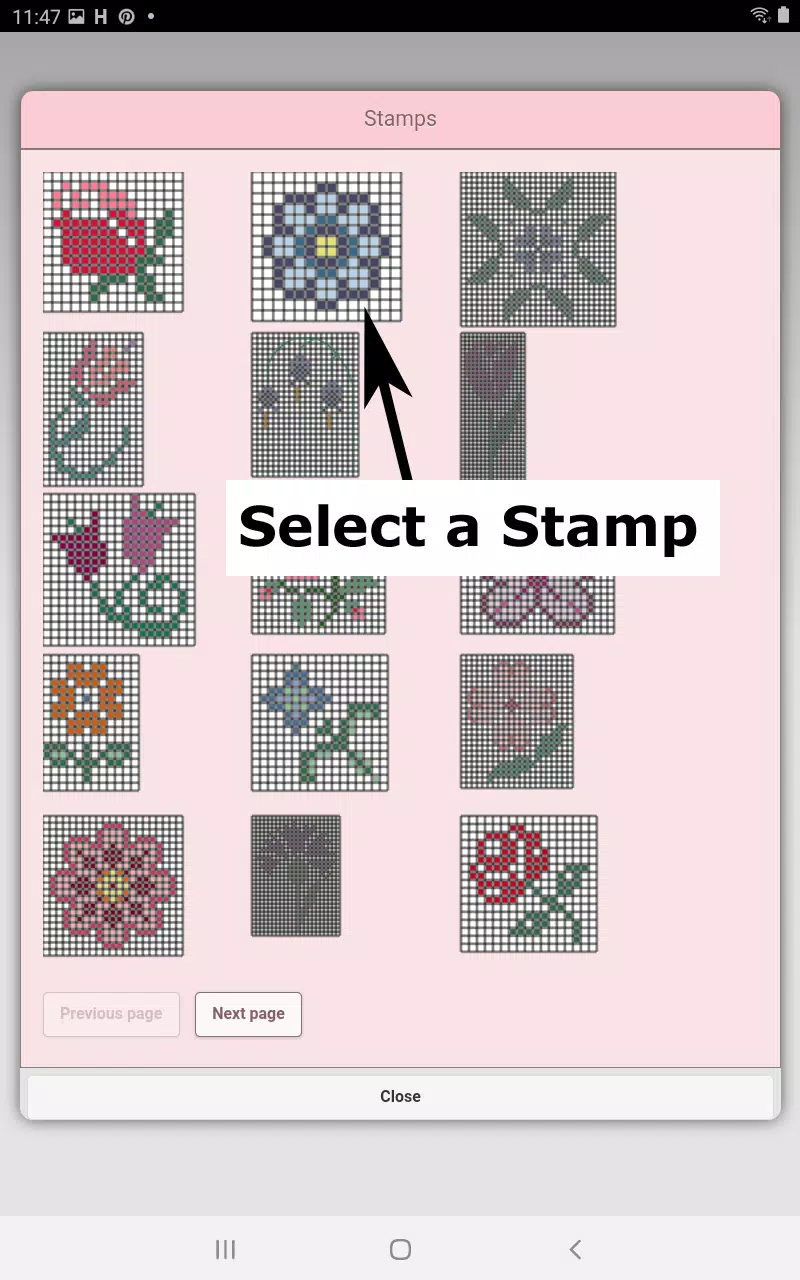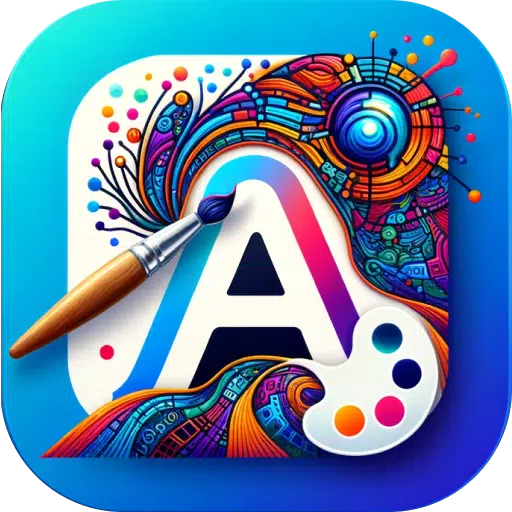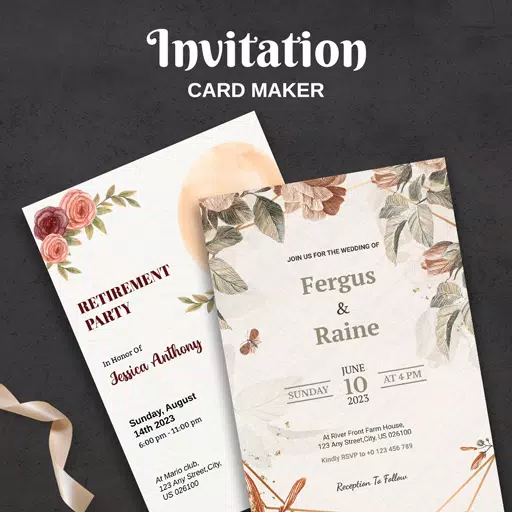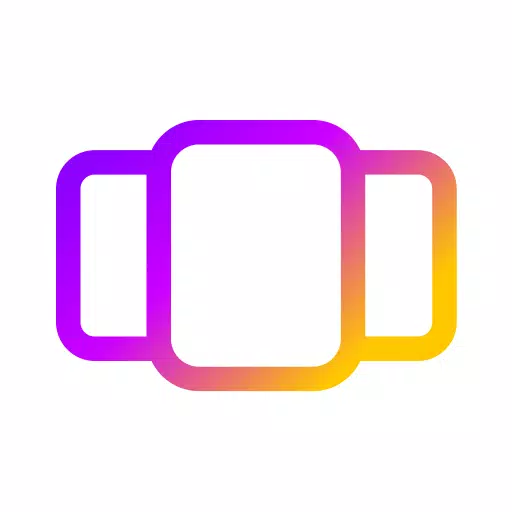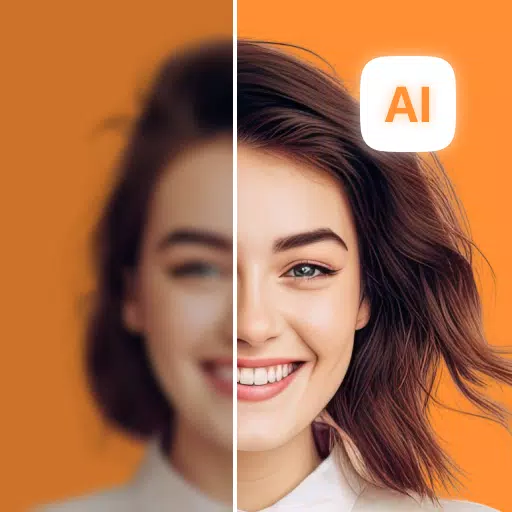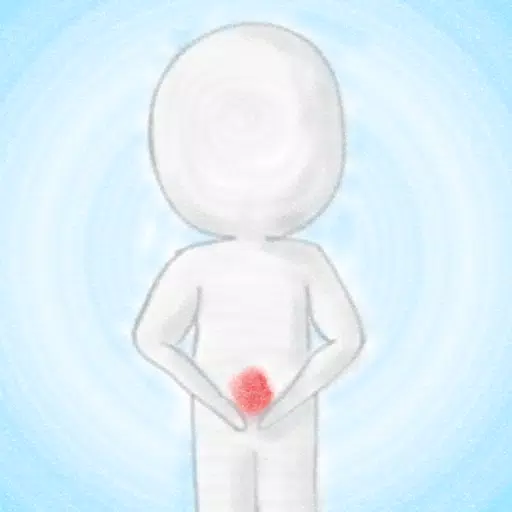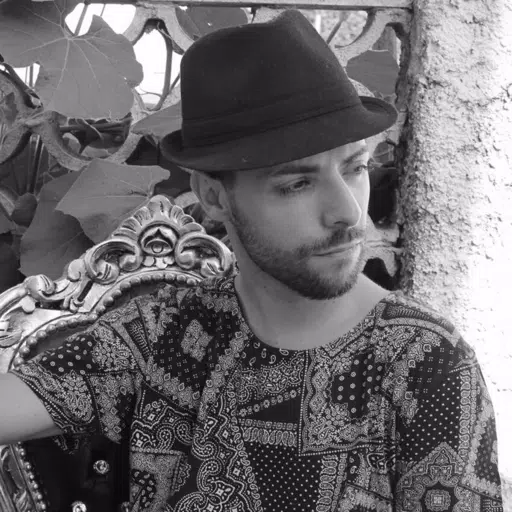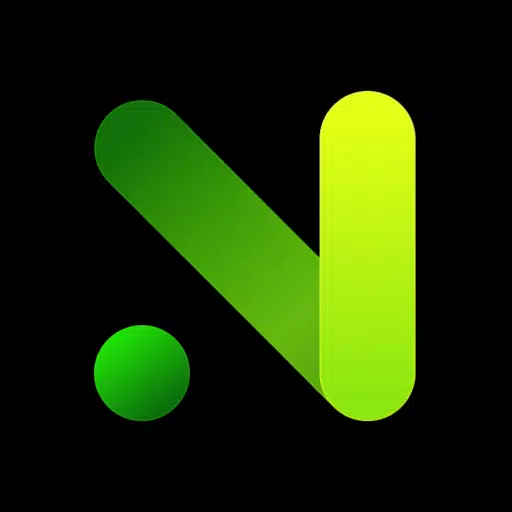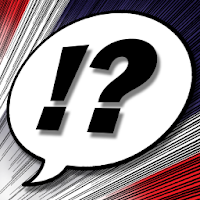Lepaskan kreativiti anda dengan Pencipta Corak Cross Stitch, alat serba boleh yang direka untuk membantu anda membuat reka bentuk jahitan yang unik. Aplikasi ini datang pra-dimuat dengan empat corak sampel, dan bahagian yang terbaik? Muat turun percuma! Untuk membuka kunci semua ciri, yuran pengaktifan satu kali sebanyak $ 2.99 dikenakan. Untuk pengalaman terbaik, kami sangat mengesyorkan menggunakan tablet kerana saiz corak jahitan silang yang lebih besar.
Bermula dengan Pencipta Corak Cross Stitch
Mulakan perjalanan kreatif anda dengan memilih butang "Buat Cross Stitch Corak". Ini membuka Editor Corak Cross Stitch, di mana anda boleh mengisi kotak dengan pilihan warna DMC Floss. Jangan ragu untuk menambah warna tersuai untuk memperibadikan reka bentuk anda lebih jauh lagi.
Gunakan alat pensil untuk mengisi kotak dan alat pemadam untuk menghapuskan sebarang kesilapan. Dengan lebih daripada 80 setem dan sempadan di pelupusan anda, anda boleh meningkatkan corak anda dengan elemen hiasan.
Menavigasi bar alat
Bar alat ini mempunyai pelbagai butang untuk membantu dalam proses reka bentuk anda, yang disenaraikan dari kiri ke kanan:
- DMC Floss Color Button : Pilih warna flos yang anda inginkan.
- Simpan butang : Simpan corak semasa anda.
- Butang Pensil : Isi dataran pada corak anda.
- Butang pemadam : Kuap yang diisi dan garisan backstitch.
- Butang Backstitch : Selepas memilih warna, gunakan ini untuk menambah garis backstitch.
- Butang bergerak Backstitch : Seret backstitches sedia ada ke kedudukan baru.
- Backstitch Move Stitch End : Laraskan hujung backstitches.
- Butang setem : Sapukan elemen jahitan silang yang kecil dan direka.
- Butang sempadan : Tambah sempadan yang secara automatik membungkus corak anda.
- Butang Dropper : Ekstrak dan gunakan warna dari corak anda yang sedia ada.
- Butang baldi : Isi kawasan yang dipilih dengan warna yang dipilih.
- Bucket+ Button : Gantikan satu warna dengan yang lain sepanjang corak.
- BUTIK BUAT : Balikkan tindakan terakhir anda.
- Redo Button : Mengembalikan tindakan yang anda belum selesai.
- Butang Kotak Pemilihan : Pilih bahagian corak untuk penyuntingan lanjut.
- Butang potong : Keluarkan kawasan yang dipilih corak anda.
- Butang salin : Salin kawasan yang dipilih ke papan klip.
- Tampal Butang : Tampalkan kawasan yang disalin dan tetapkan semula seperti yang diperlukan.
- Butang putar : Putar kawasan terpilih atau corak keseluruhan.
- Flip Butang Kanan/Kiri : Flip corak secara mendatar.
- Button atas/bawah Flip : Flip corak secara menegak.
- Zum dalam butang : Besarkan paparan corak untuk kerja terperinci.
- Zum keluar butang : Kurangkan pandangan corak untuk perspektif yang lebih luas.
- Butang Simbol : Tunjukkan simbol pada setiap warna untuk menunjukkan nilainya.
- Butang gambar : Tukar imej dari peranti anda ke dalam corak jahitan silang.
- Butang Media Sosial : Kongsi corak anda melalui e -mel, teks, atau platform sosial yang lain.
- Saiz semula bar : Terletak di bahagian bawah kanan, gunakan ini untuk menyesuaikan saiz corak.
- Tetapan Pilihan : Sesuaikan warna grid, gaya isi (pepejal atau x), dan toggle baris/kaunter lajur.
- Halaman arahan : Lihat warna DMC yang digunakan dan saiz siap untuk saiz kain Aida yang berbeza.
- Halaman produk selesai : Pratonton corak anda yang lengkap dan laraskan warna kain.
Dengan alat -alat yang komprehensif di hujung jari anda, pencipta corak jahitan silang bukan sahaja memudahkan proses reka bentuk tetapi juga memberi kuasa kepada anda untuk membawa visi artistik anda ke kehidupan dengan mudah dan ketepatan.